Генерация CSR – первый шаг, который необходимо выполнить для получения SSL-сертификата.
Генерация CSR
Шаг 1: Войдите в свой клиентский кабинет
Шаг 2: Выберите в разделе услуг свою службу SSL
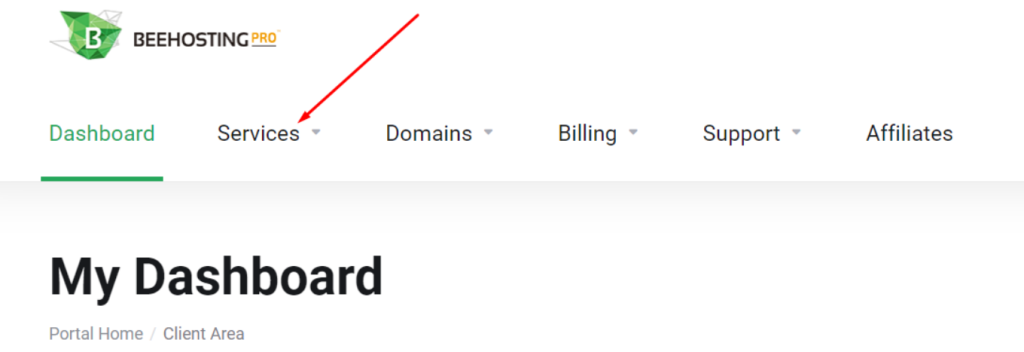
Шаг 3: Нажмите Создать CSR и закрытый ключ
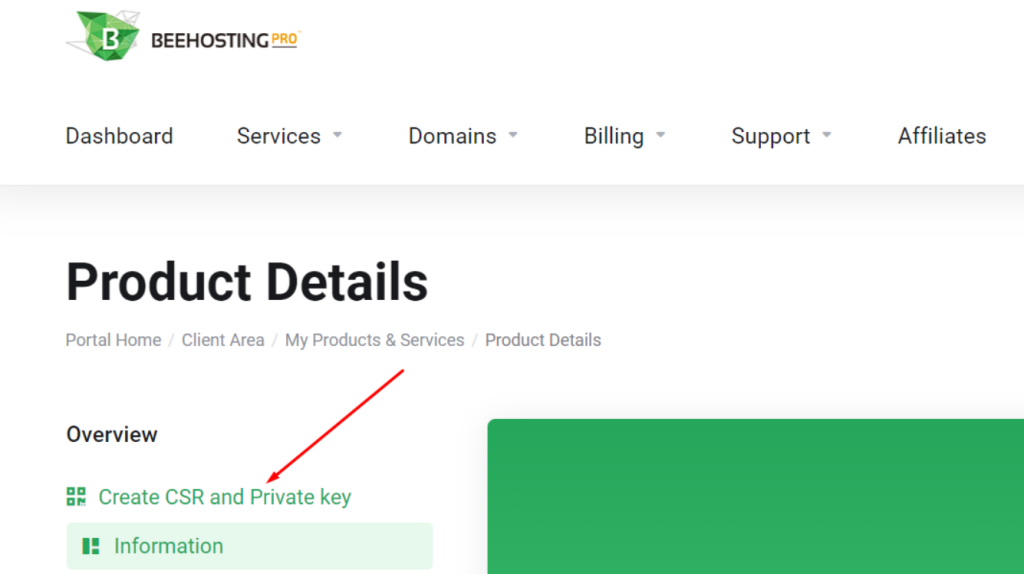
Шаг 4: В появившемся окне введите следующие данные о вашем веб-сайте и организации
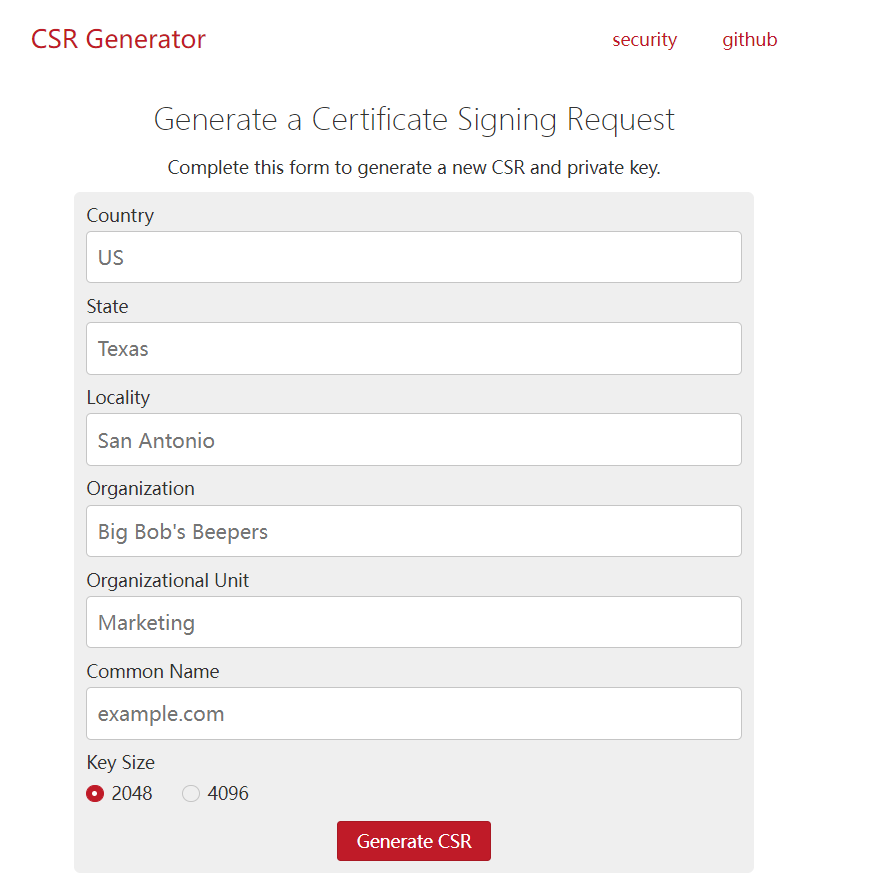
- Организационный отдел: Это описывает тип вашей организации, например, ИП, Государственное учреждение, Публичная (Котируемая) Компания, Частная (Некотируемая) Компания и т. д.
- Общее имя: Это доменное имя, для которого вы приобрели SSL-сертификат.
ПРИМЕЧАНИЕ
- Общее имя должно совпадать с доменным именем заказа. Если вы приобрели SSL-сертификат для yourdomain.com, введите yourdomain.com как общее имя.
- Для wildcard-сертификатов введите общее имя как *.yourdomain.com. Это означает, что сертификат будет выпущен для всех поддоменов вашего домена yourdomain.com.
- Выданный SSL-сертификат будет действителен как для вашего домена yourdomain.com, так и для www.yourdomain.com.
Шаг 5: Нажмите «Создать CSR»
Теперь у вас есть закодированный файл – ваш CSR. Этот CSR можно использовать для подачи заявки на получение SSL-сертификата у Удостоверяющего центра.
Важно
- При генерации CSR убедитесь, что вы установили размер ключа не менее 2048 бит.
- Если вы получите ошибку, сообщающую, что CSR недействителен, еще раз проверьте введенную информацию при генерации CSR и сгенерируйте новый CSR.
- Убедитесь, что вы сохраняете свой закрытый ключ в тайне.
Регистрация сертификата
Шаг 1: В клиентском кабинете откройте Панель управления сертификатами
Введите адрес электронной почты владельца домена, адреса электронной почты по умолчанию, CSR и нажмите «Записать сертификат».
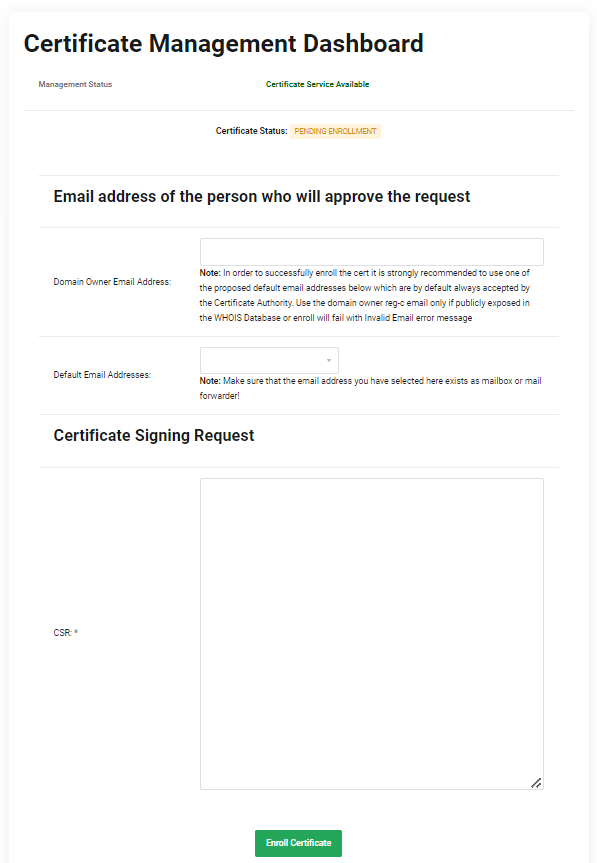
ПРИМЕЧАНИЕ
- Для успешной регистрации сертификата настоятельно рекомендуется использовать один из предложенных ниже адресов электронной почты по умолчанию, которые всегда принимаются Центром сертификации.
moc.n1750348012iamod1750348012ruoy@1750348012nimda1750348012
moc.n1750348012iamod1750348012ruoy@1750348012rotar1750348012tsini1750348012mda1750348012
moc.n1750348012iamod1750348012ruoy@1750348012retsa1750348012mtsoh1750348012
moc.n1750348012iamod1750348012ruoy@1750348012retsa1750348012mtsop1750348012
moc.n1750348012iamod1750348012ruoy@1750348012retsa1750348012mbew1750348012
- Используйте адрес электронной почты владельца домена reg-c только в том случае, если он публично доступен в базе данных WHOIS, иначе регистрация завершится ошибкой с сообщением об ошибке Недопустимый адрес электронной почты.
- Почтовый ящик должен быть создан заранее и быть активным.
Шаг 2: Перейдите на указанный в шаге 5 адрес электронной почты и утвердите запрос
Шаг 3: После выдачи вашего SSL-сертификата он будет отправлен вам по электронной почте. Также вы можете просмотреть его в клиентском кабинете
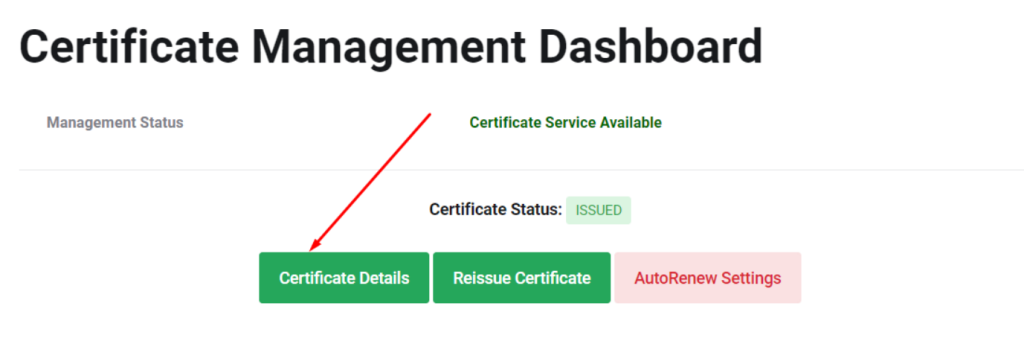
Ищете надежную защиту для своего сайта? Получите правильный уровень защиты веб-сайта с нашими вариантами SSL









